PDF怎么转换为JPG格式的图片
如何将PDF转换成JPG格式的图片?分享将PDF转换为JPG的方法。很多用户不知道我们可以把PDF文件转换成JPG图片,那么把PDF文件转换成JPG图片需要注意什么呢?换算方法是什么?接下来,边肖将教你如何进行转换。还不知道的用户快来学习吧!
00-1010方法一:保存PDF文件的截图
打开一个PDF文件后,点击电脑中的附件,选择“截图工具”或使用其他工具或软件进行截图,如网页、微信、QQ等。
在截图工具界面,我们点击“新建”,拖动鼠标选择PDF文件区域进行截图。将截图保存为您需要的图像格式,然后将PDF转换为图像。

方法二:修改后缀。
修改后缀也是一个很简单的方法。一般文件名后面会跟一个格式后缀,所以我们可以直接右键重命名,修改成图片格式后缀JPG,然后回车确认。
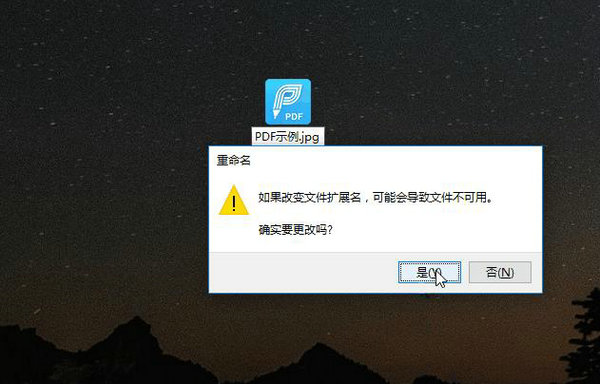
温馨提示:需要注意的是,直接修改后缀可能会导致出错,文件无法打开~
方法3: PDF文件导出为jpg图像。
操作也很简单:我们打开目标PDF文件,在【文件】下拉菜单中选择导出,点击导出为图像,选择需要的图像格式。

方法4:使用PDF批量转换工具。
以上三种方法确实简单,但是一次只能转换一个PDF文件,手动操作也很浪费时间。如果你有大量的PDF文件需要转换,那么使用Hi Format PDF Converter是最好的选择~
运行软件后,选择【PDF转文件】,然后在中间空白区域一次性上传要转换的PDF文件,设置转换格式和保存路径,最后点击【开始转换】。

如何将PDF转换成JPG图像?以上四种方法都是把PDF转换成图片的常用方法,最后一种是最实用的,不仅支持PDF转换成图片,还支持PDF转换成Excel、PPT等文件~
你的朋友们看完边肖带来的将内容从PDF转换成JPG的方法了吗?不是一下子就清楚多了吗?更多有趣实用的介绍在~,ux6为您带来轻松愉悦的阅读体验(••)! .

